vscode下的C#控制台应用console
1、安装vscode和.NET Core 3.1 SDK
Visual Studio Code - Code Editing. Redefined
Download .NET Core 3.1 SDK (v3.1.416) - Windows x64 Installer (microsoft.com)
2、在vscode中安装插件C#、vscode-icon,在vscode中打开一个文件夹
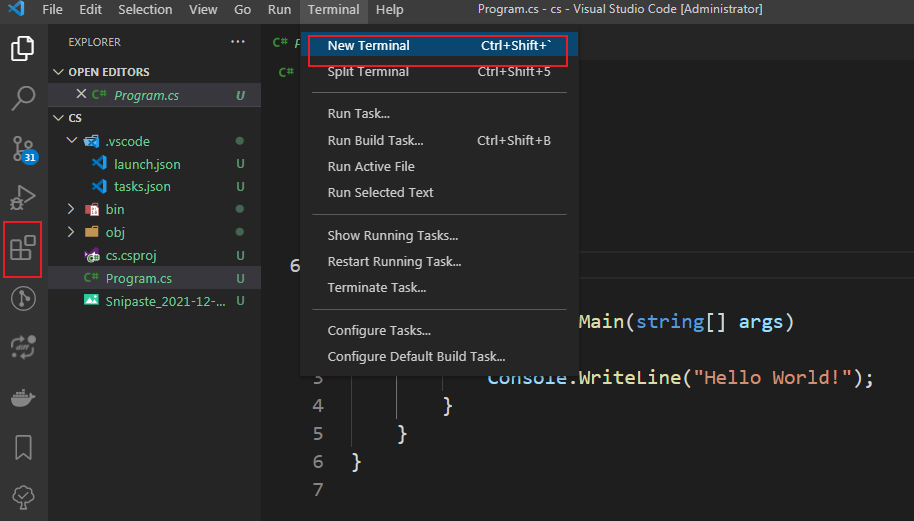
3、在vscode中打开一个终端,在终端中输入>dotnet new console
后原本空的文件夹里就会多出如左边的文件及文件夹,后ctrl+shift+p,输入generate,选择如图所示项,会生成两个json文件
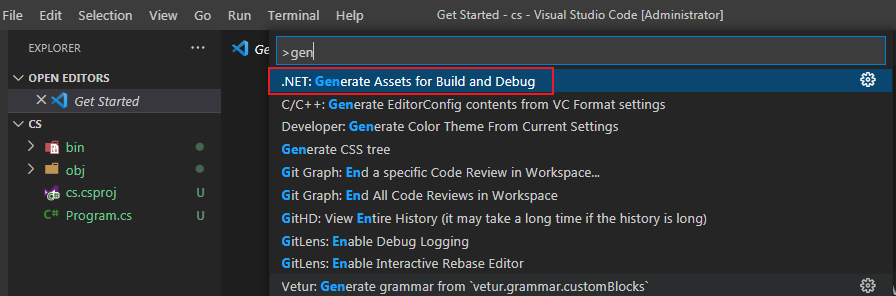
4、将其中的lauch.json中的“console”修改为“externalTerminal”后,就可以使用F5运行代码了
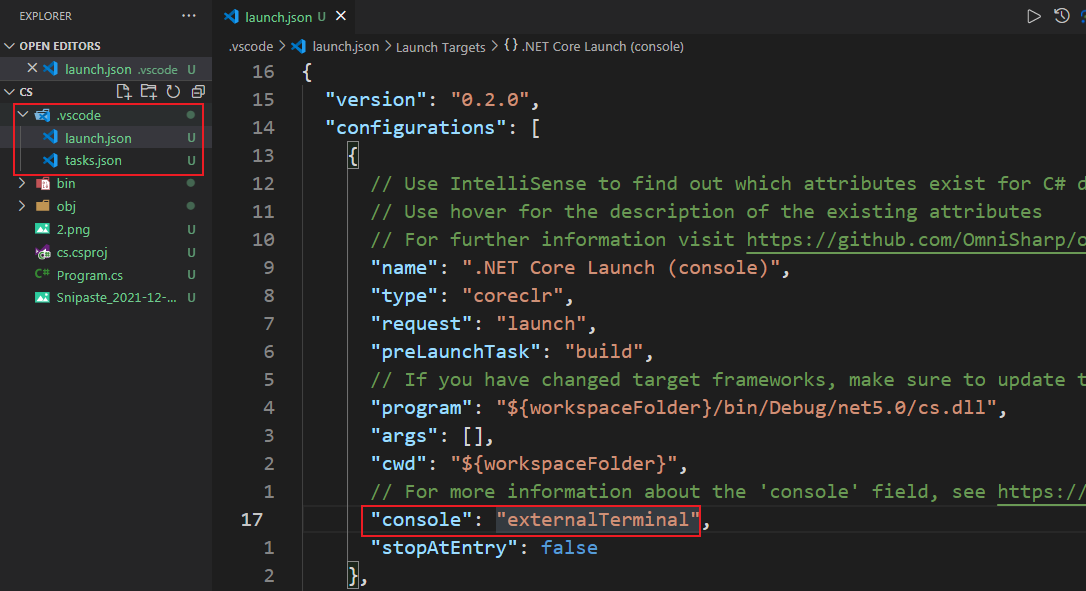
就自动生成的代码后加了一行,某则termianl跳出之后又关闭了,terminal会出现一堆黄色的提示,而后terminal跳出来,打印hello world但不马上关闭
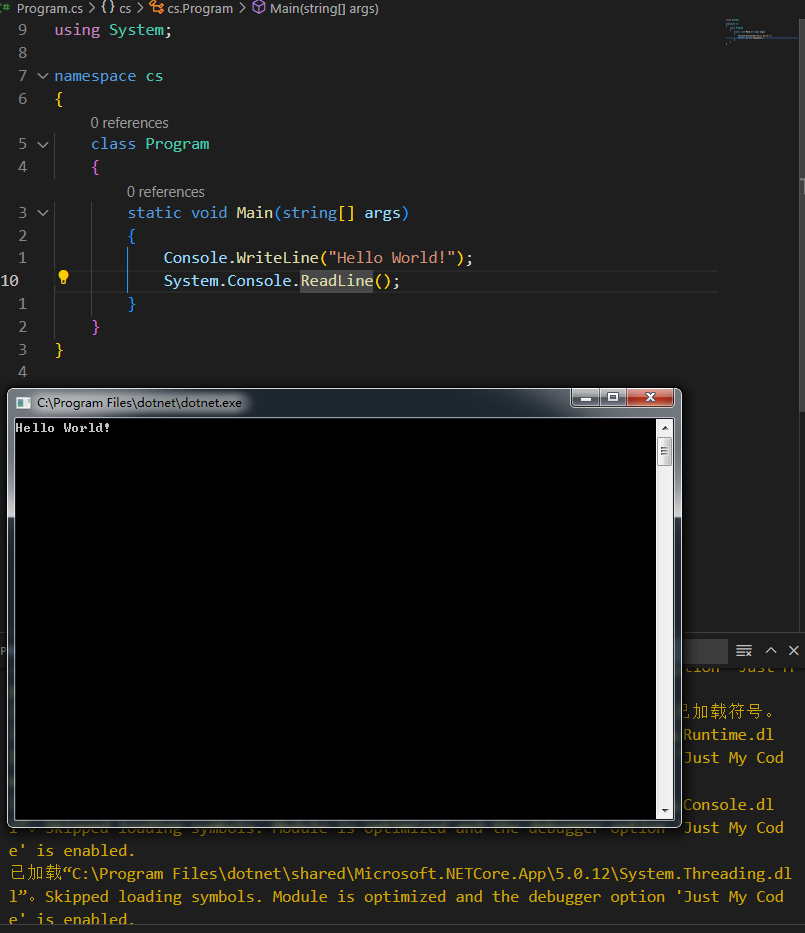





【推荐】国内首个AI IDE,深度理解中文开发场景,立即下载体验Trae
【推荐】编程新体验,更懂你的AI,立即体验豆包MarsCode编程助手
【推荐】抖音旗下AI助手豆包,你的智能百科全书,全免费不限次数
【推荐】轻量又高性能的 SSH 工具 IShell:AI 加持,快人一步
· AI与.NET技术实操系列:基于图像分类模型对图像进行分类
· go语言实现终端里的倒计时
· 如何编写易于单元测试的代码
· 10年+ .NET Coder 心语,封装的思维:从隐藏、稳定开始理解其本质意义
· .NET Core 中如何实现缓存的预热?
· 分享一个免费、快速、无限量使用的满血 DeepSeek R1 模型,支持深度思考和联网搜索!
· 基于 Docker 搭建 FRP 内网穿透开源项目(很简单哒)
· ollama系列01:轻松3步本地部署deepseek,普通电脑可用
· 25岁的心里话
· 按钮权限的设计及实现